Intelbras WRN 150 için port yönlendirmeyi etkinleştir
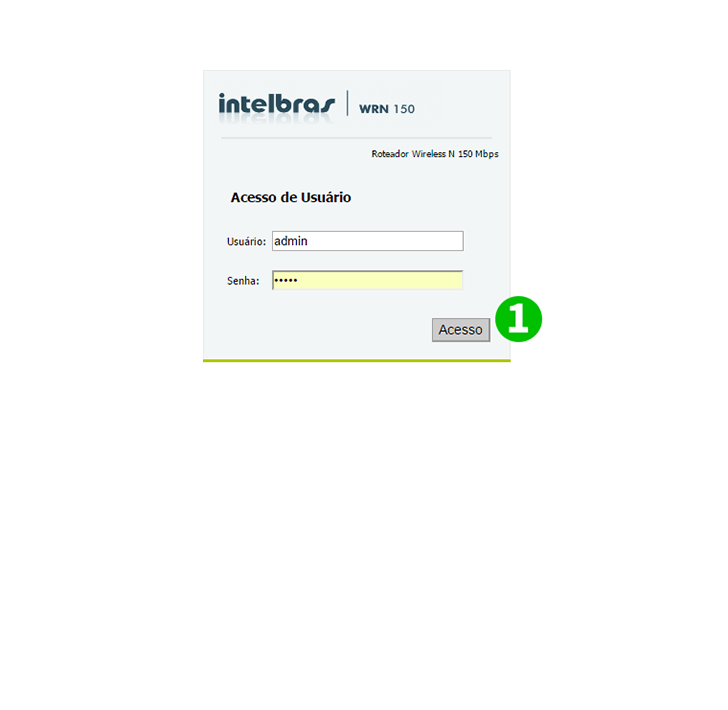
1 Yönelticinize kullanıcı adınız ve şifrenizle giriş yapın (varsayılan IP: 10.0.0.1 - varsayılan kullanıcı adı/şifre: admin) ve "Acesso" (Erişim)
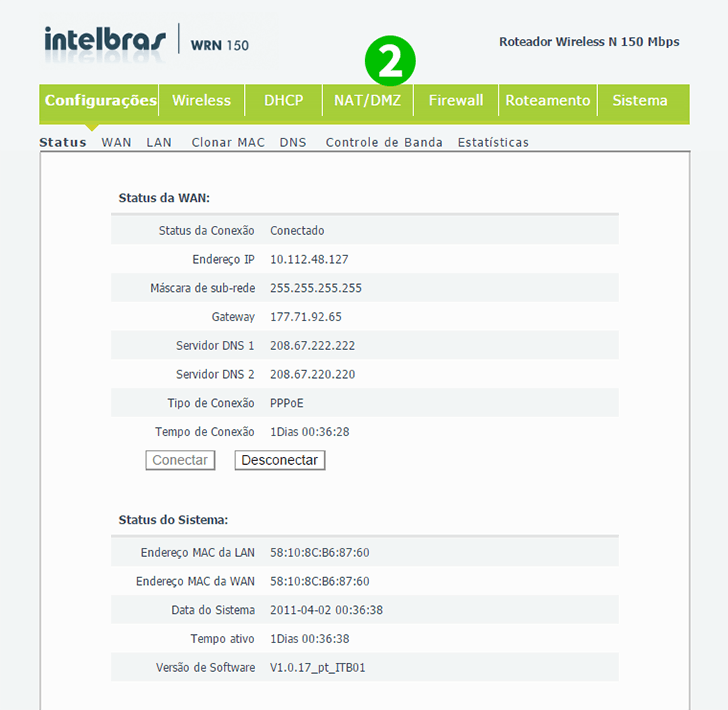
2 "NAT/DMZ" üzerine tıklayın
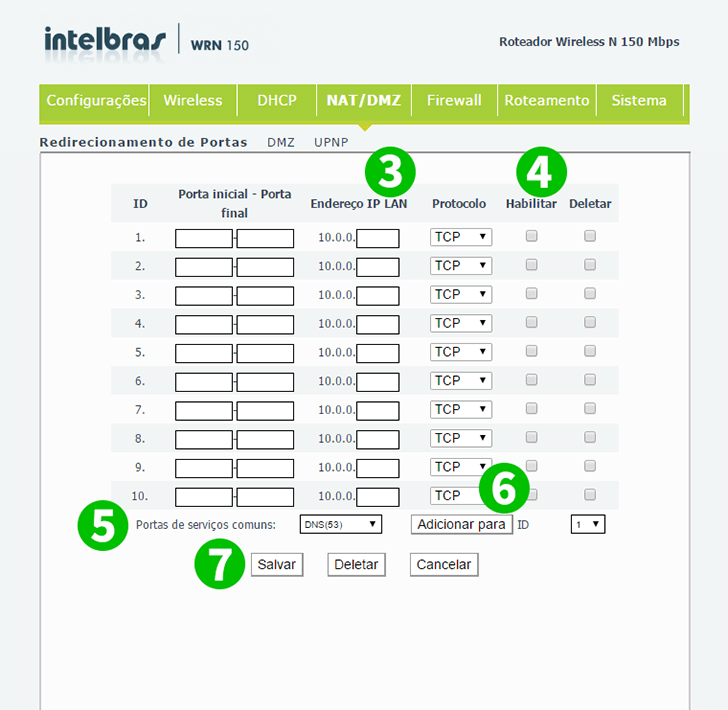
3 İlk satırda "Endereço IP LAN"Endereço IP LAN bakın ve cFos Personal Net'in çalıştığı bilgisayarın IP'sini girin.
4 "Habilitar" kutusunu işaretleyin (Etkinleştir)
5 Alt kısımda "Portas de serviços comuns" (Genel servis portu) bölümüne bakın ve sağ kutuya tıklayın ve "HTTP (80)" seçin
6 "Adicionar para" (Ekle) 'ye tıklayın - ID 1 kullandığımız ilk satır içindir
7 "Salvar" tuşuna basın (Kaydet)

8 İşte şimdi nasıl görüneceği, şimdi "Sistema" (Sistem) üzerine tıklayın
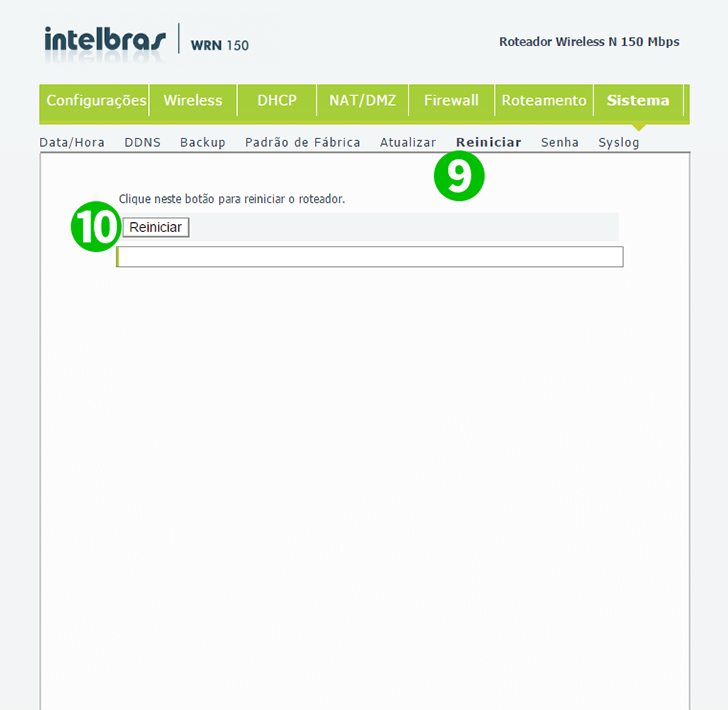
9 Git "Reiniciar" (Yeniden başlat)
10 "Reiniciar" tuşuna basın (Yeniden Başlat)
Port yönlendirme artık bilgisayarınız için yapılandırılmış!
Intelbras WRN 150 için port yönlendirmeyi etkinleştir
Intelbras WRN 150 için Port Yönlendirmenin etkinleştirilmesiyle ilgili talimatlar